


在互联网时代,QQ 聊天软件已经成为了很多人日常沟通的重要工具。对于使用 Win7 操作系统的用户而言,安装 QQ 可能会面临一些小挑战。无论是第一次安装还是重新安装,掌握正确的步骤都是非常重要的。本文将为您提供详细的安装指南,确保您能够顺利地在 Win7 系统上安装 QQ,享受便捷的聊天体验。
一、什么是QQ聊天软件:
QQ是由腾讯公司推出的一款即时通讯软件,它是中国最早、最受欢迎的聊天工具之一。QQ不仅支持文字、语音和视频聊天,还包括文件传输、多人群聊、社交媒体功能等,涵盖了即时通讯、社交娱乐等多个领域。QQ的全称为“腾讯QQ”,早期被称为“企鹅聊天”,因为其标志是一只企鹅。
二、具体安装QQ方法如下:
1、双击打开电脑上的任意一个浏览器,以谷歌浏览器为例。
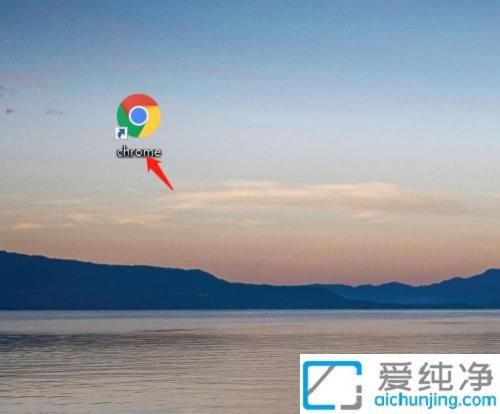
2、在浏览器的地址栏输入百度的官网地址,然后按回车键。
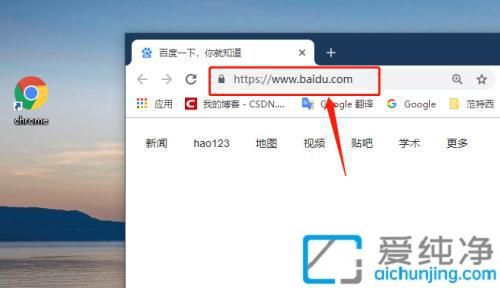
3、在百度搜索栏中输入“QQ下载”,并按回车键。
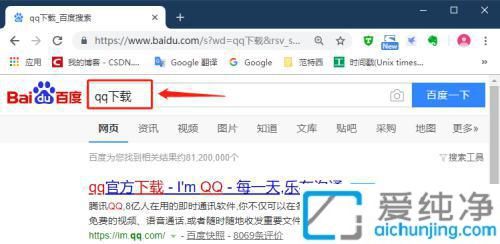
4、在搜索结果中,选择QQ官方网站(通常是第一条),点击进入。
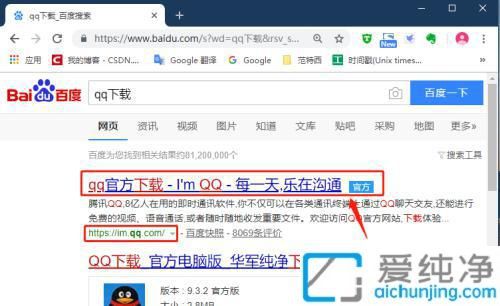
5、打开QQ官方网站后,点击“立即下载”,浏览器将自动下载QQ安装软件。
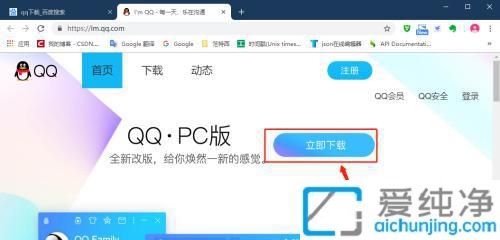
6、下载完成后,找到QQ安装程序所在目录(例如:F:\chrom_download),双击运行该安装程序。
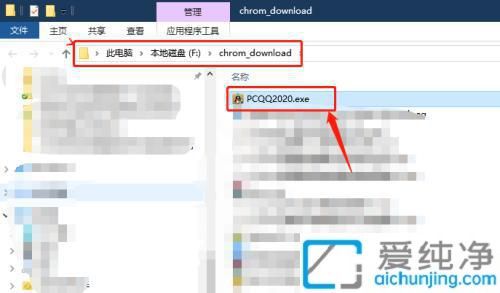
7、在QQ安装界面,点击“自定义选项”。
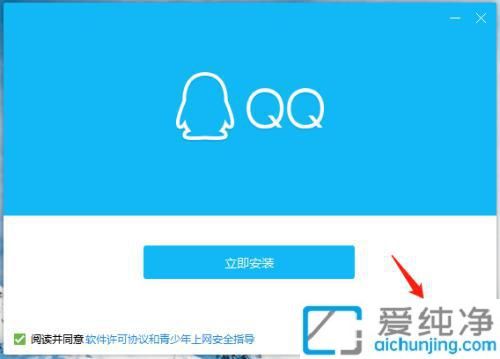
8、在“自定义选项”中,可以设置QQ的安装路径、是否开机自动启动、消息记录的保存路径等,根据需要进行调整。如果不需要修改,可以直接使用默认设置。
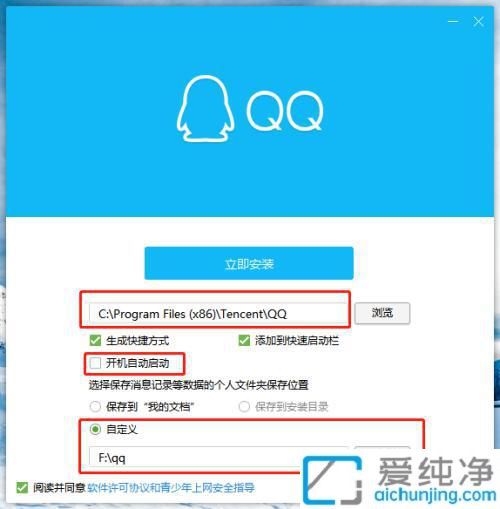
9、点击“完成安装”按钮。
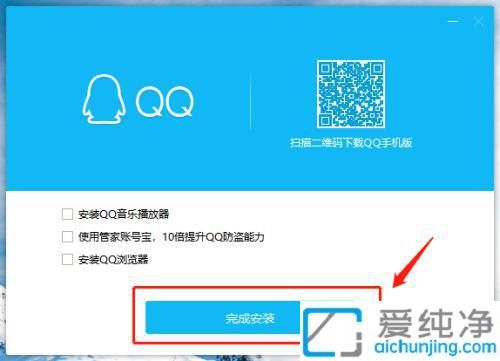
10、安装完成后,电脑桌面上会出现“腾讯QQ”的图标,至此,安装流程已全部完成。

三、常见问题与解决方法
安装过程中遇到错误
确保你的系统已安装最新的Windows更新。
尝试关闭防火墙或杀毒软件,因为某些防火墙可能会阻止安装程序的运行。
如果安装过程中弹出错误提示,可以通过重新下载最新的安装文件来解决。
QQ无法启动
检查网络连接,确保电脑已连接到互联网。
如果QQ程序启动后没有反应,可以尝试重启电脑,或者重新安装QQ软件。
QQ账号无法登录
确保输入的QQ账号和密码正确,检查是否启用了“输入法”导致输入错误。
如果忘记密码,可以点击“忘记密码”链接,按照提示重置密码。
通过以上步骤,您应该能够轻松地在 Win7 系统上成功安装 QQ 聊天软件。无论是与朋友沟通,还是参与各类社交活动,QQ 都能为您提供便利。
| 留言与评论(共有 条评论) |